用户案例:Operating System not found怎么解决?
“大家好,我四天前在宏基电脑上重新安装了Windows 10,当时它运行良好。我今天把一些文件保存到电脑过后,它的运行速度变慢了,所以我在设置中重置了电脑(删除所有内容)。在重置过程中,我不小心把电脑关闭了,重新打开电脑过后它提示‘Operating System not found’,我想知道其他人有没有遇到过这种情况?还有,我该如何解决这个问题?谢谢了!”
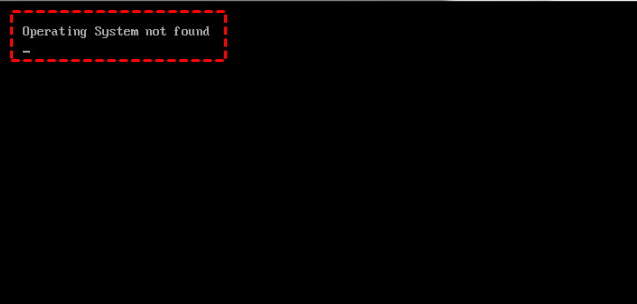
为什么电脑会提示“Operating System not found”?
在使用惠普、索尼、宏碁和联想电脑时,您是否遇到过“Operating System not found”或“Miss Operating System”这类错误?这类错误会导致您无法成功启动Windows。在尝试修复此错误之前,您应该先弄清楚未找到操作系统的原因。在Windows 11/10/11中出现“Operating System not found”或“Miss Operating System”的原因有:
- 系统硬盘损坏。
- 基本输入/输出系统(BIOS)没有检测到Windows 11/10/11安装硬盘/磁盘。
- 系统分区中的Windows 11/10/11启动文件不再处于活动状态。
- Windows 11/10的MBR(主引导记录)损坏。
修复“Operating System not found”错误的4种方法
遇到Operating System not found怎么解决呢?根据可能发生错误的原因,在这里我们总结了4种方法来帮助您修复Windows 11、10、8、7中找不到操作系统的问题。
方法1. 检查硬盘
首先,您可以测试硬盘是否存在问题。为此,您可以采取以下步骤:
1. 关闭电脑,等待5秒。
2. 按电源键启动电脑,反复按F10键进人BIOS设置。
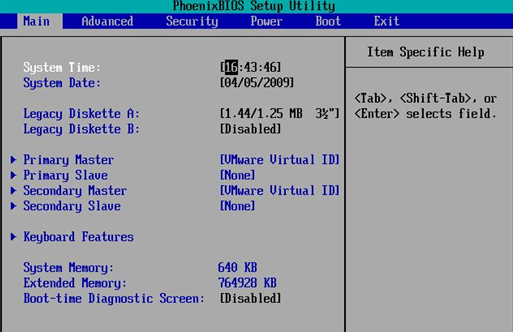
3. 使用方向键导航到Diagnostics > Primary Hard Drive Self Test。
4.选择Primary Hard Drive Self Test,然后按回车键开始测试。
硬盘自检首先将执行“Quick Test”,然后是“Comprehensive Test”。在每次测试期间,窗口都会显示状态栏和预计完成时间。
- 如果所有测试通过,则硬盘驱动器没有损坏。
- 如果测试失败,只要这些设备在保修期内,您可以联系您的硬盘或电脑制造商进行更换。
方法2. 激活Windows分区
当安装了Windows的系统分区被禁用时,Windows 11/10上也可能出现“Operating System not found”或“Miss Operating System”的问题。在这种情况下,您可以通过重新激活Windows分区来修复它。
1. 打开您的电脑并从Windows安装介质启动它。在“立即安装”屏幕中,单击“修复计算机”。

2. 点击“疑难解答” > “高级选项” > “命令提示符”。

3. 在命令提示符窗口中,输入以下命令并在每个命令后按回车:
- diskpart
- list disk :将显示所有连接到您电脑的磁盘列表,查找系统盘。
- select disk [number] :将[number]替换为系统盘号。
- list volume :它将显示您所选磁盘上的所有分区。
- select partition [number] :将[number]替换为系统分区编号。
- active
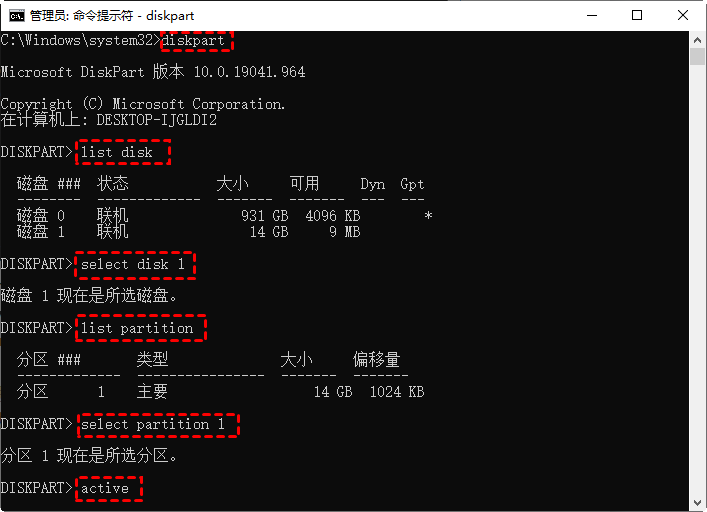
该过程成功完成后,重新启动电脑检查是否可以找到操作系统。
方法3. 检查BIOS设置
如果系统硬盘无法被Windows 11/10识别,将会弹出“Operating System not found”提示并中断Windows 11/10启动进程。那么我们首先要检查BIOS设置,确认BIOS能否检测到硬盘,然后再判断硬盘是否损坏。
1. 打开Windows 11/10电脑时按F10/F12键,当BIOS SETUP UTILITY出现时松开F10/F12。
2. 检查Primary IDE Master、Primary IDE Slave、Secondary IDE Master、Secondary IDE Master,看是否检测到了硬盘。
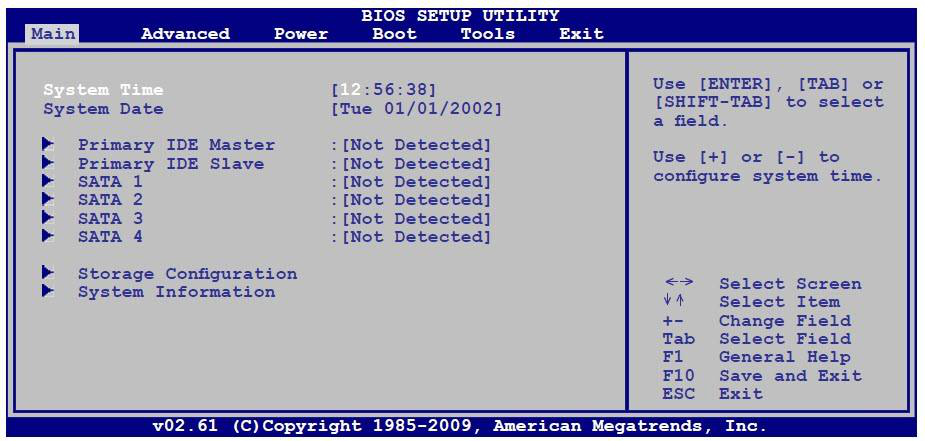
如果显示为“None”或“Not Detected”,则BIOS没有检测到硬盘。那我们可以将“None/Not Detected”改为“Auto”,这样也许可以解决问题。
然后重新启动电脑查看“Operating System not found”是否还存在。如果问题仍然存在,您应该尝试其他解决方案或更换硬盘。
方法4. 重建损坏的MBR
如果上述方法均无效,则可能是因为MBR损坏而导致Windows 11/10中出现“Operating System not found”或“Miss Operating System”这类错误,所以您需要修复MBR。您可以在命令提示符窗口中运行以下命令来修复MBR(像在方法3中一样打开命令提示符窗口):
- bootrec.exe /fixmbr
- bootrec.exe /fixboot
- bootrec.exe /rebuildbcd

如果您没有Windows安装媒体来访问命令提示符,您可以使用傲梅分区助手,它允许您创建Windows PE可启动媒体,并轻松重建损坏的MBR。具体步骤如下:
1. 将空白U盘连接到另一台可以正常启动的Windows计算机。并在该电脑上下载、安装和启动傲梅分区助手。
2. 单击“制作启动光盘”并点击“下一步”继续。
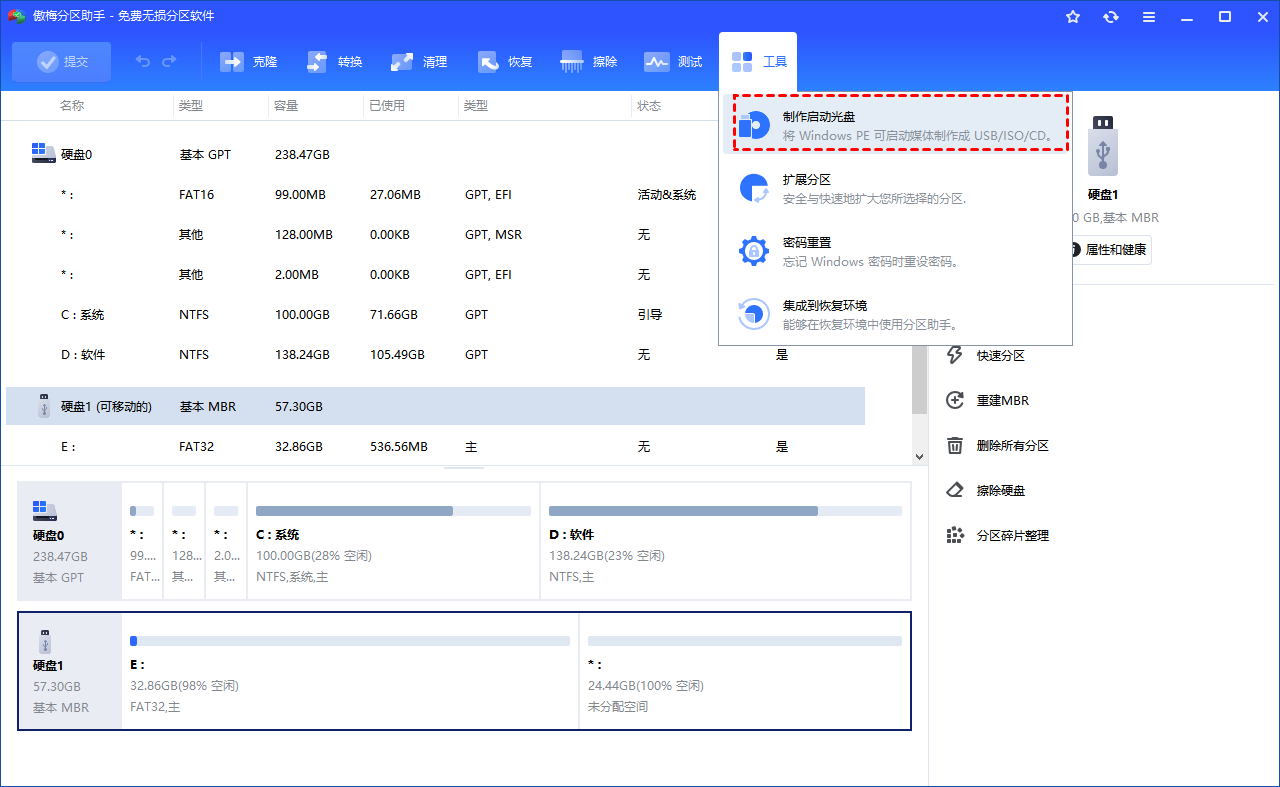
3. 在启动光盘制作向导中选择“USB启动设备”,然后单击“执行”。
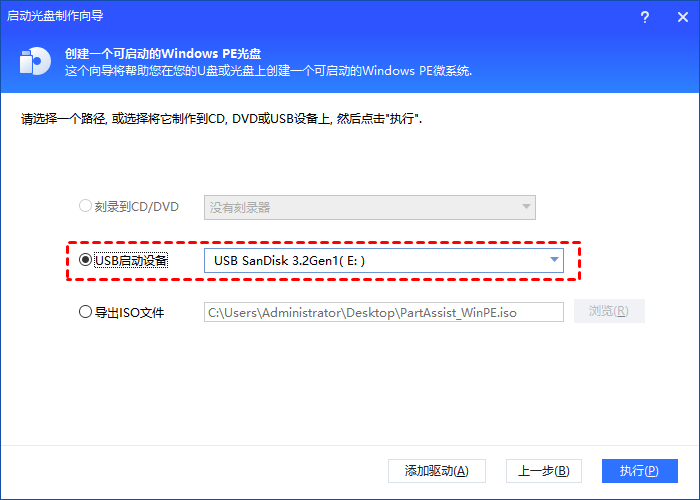
提示:U盘将被格式化,因此请提前备份U盘。
4. 操作完成后单击“完成”。
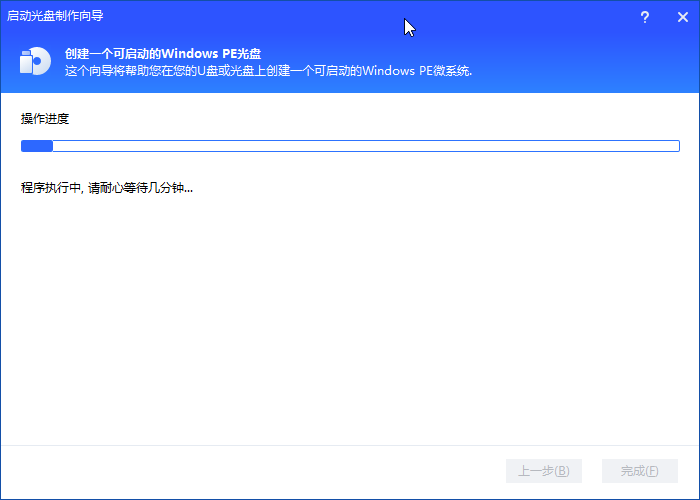
5. 从您创建WinPE可启动U盘启动您的Windows。它包含了预装的傲梅分区助手软件,软件将自动运行。
6. 右击系统盘,选择“重建MBR”。
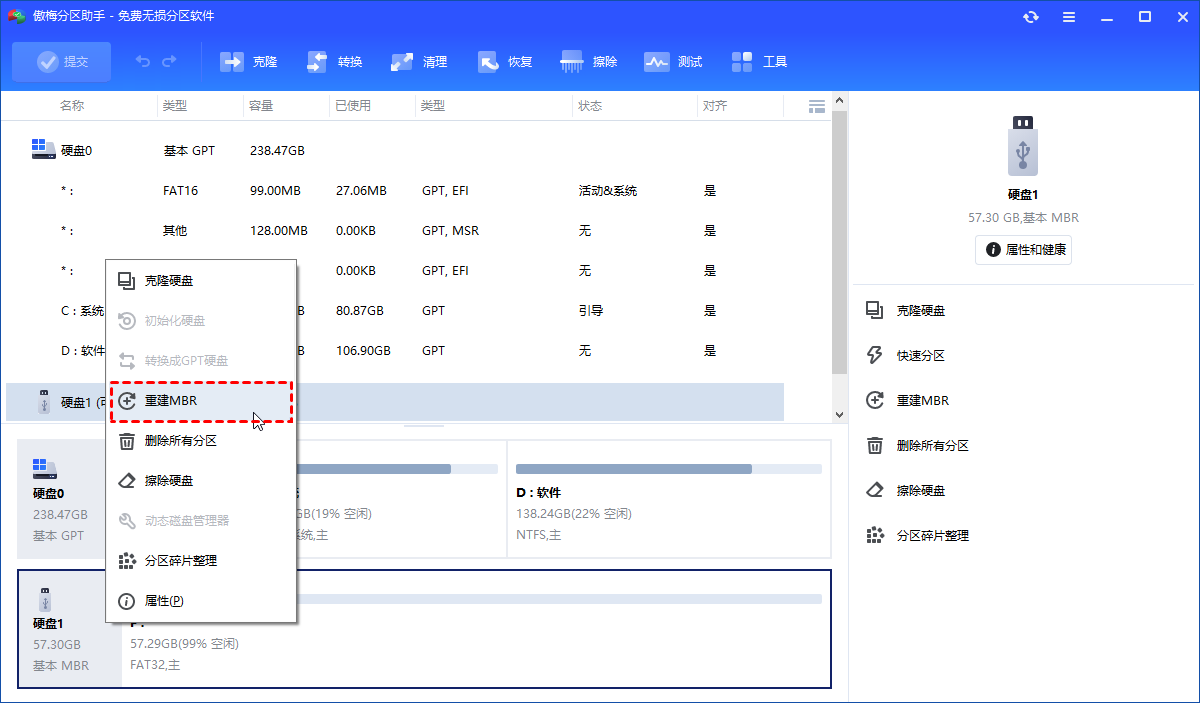
7. 为您当前的操作系统选择正确的MBR类型。
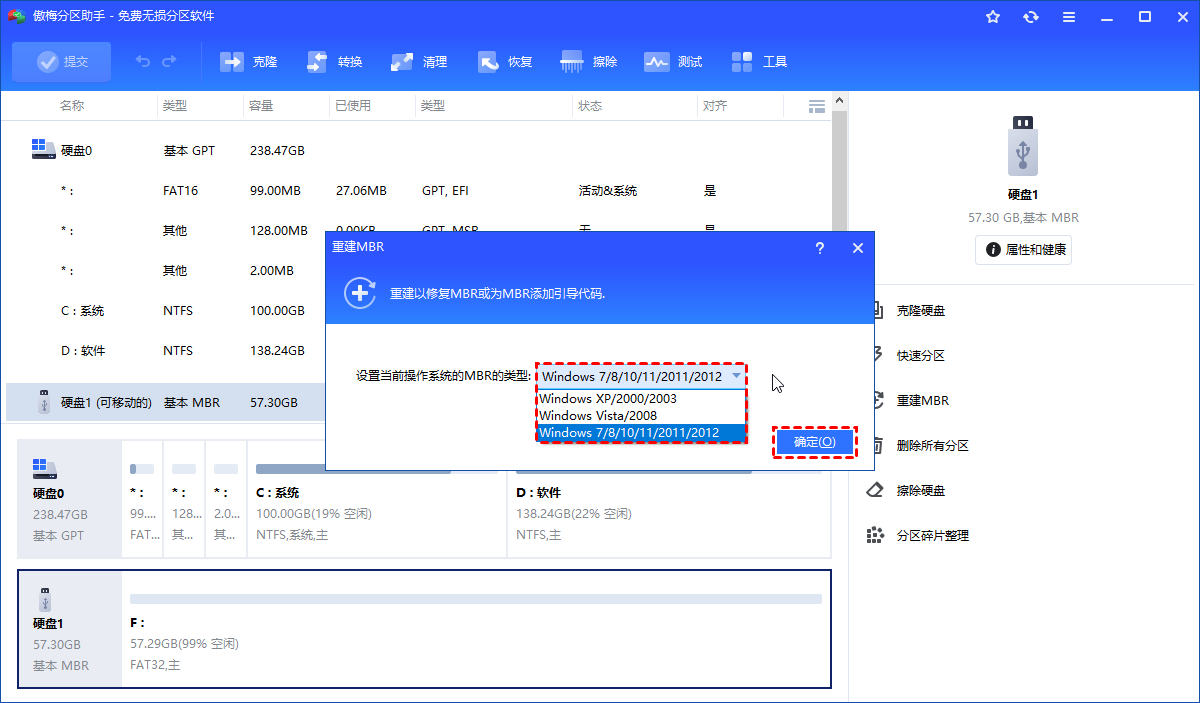
8. 返回主界面,单击左上角“提交”按钮以预览即将进行的任务,确认无误后单击“执行”以开始重建MBR。
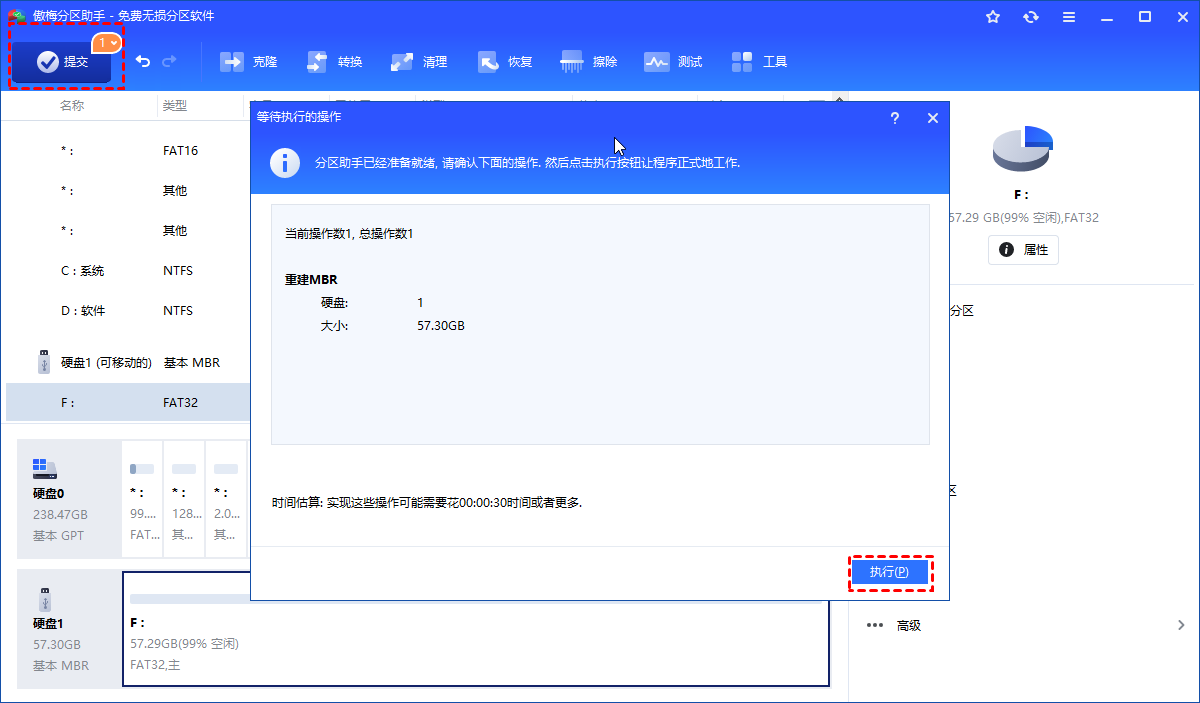
完成后,损坏的MBR将被重建。此外,您还可以使用此软件激活Windows分区。右键单击启动分区,选择高级操作 > 设置成活动分区。
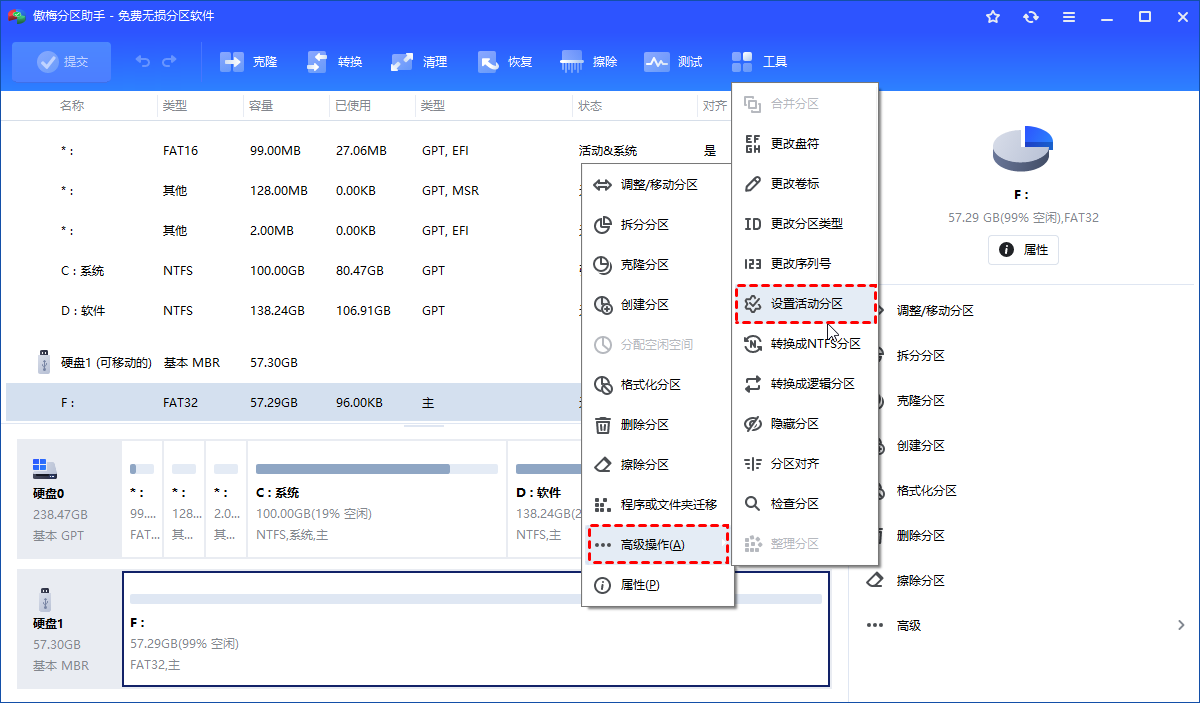
结论
以上是修复Windows 11/10中“Operating System not found”错误的4种解决方案。显然,傲梅分区助手为您提供了更加简单完善的方法。
除此之外,它还有很多管理磁盘的功能,如磁盘克隆、分区克隆、擦除硬盘驱动器、将将操作系统迁移到SSD,等等。赶紧下载,体验体验吧!
